Contents
User manual 3 of 8
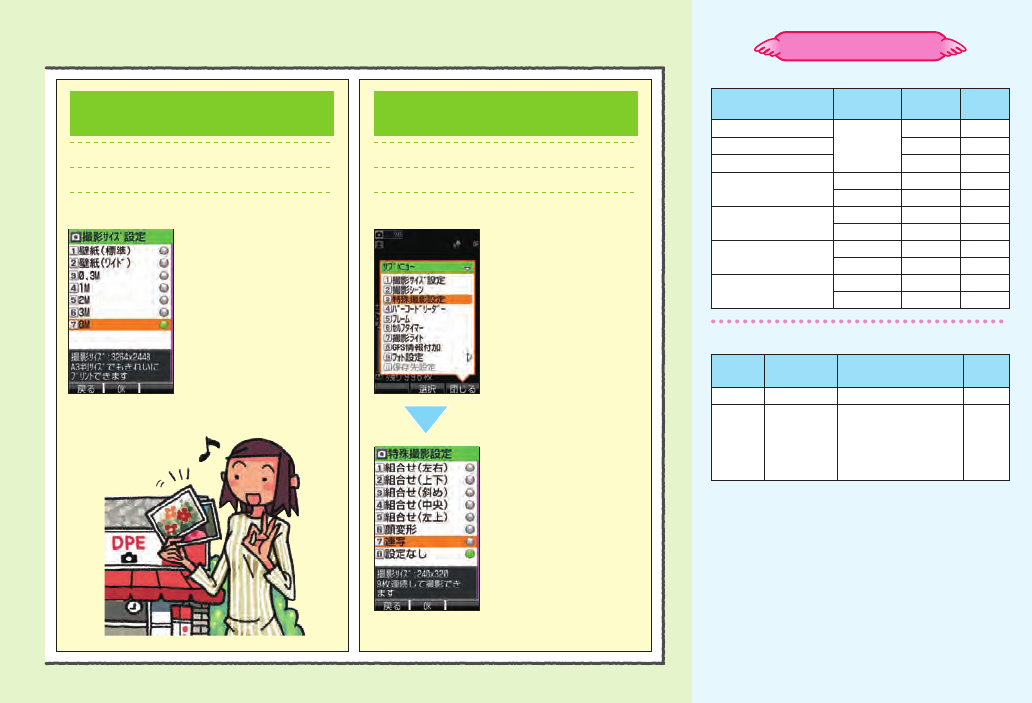
フォトや
ムービーを
もっと楽しむ
フォトや
ムービーを
もっと楽しむ
フォトモニター画面で
%を押し、
「撮影サイズ設定」
を選びcを押して
「0.3M」「1M」「2M」
「3M」「8M」に!
フォトモニター画面で
%
を押し、
「フォト 設定」
を選び
c
を押して
「フォト 画質設定」
を選び
c
を押して
「ファイン」モードに!
待受画面でc
を押し、
「カメラ 」を選んで c
を
押して、フォト/ムービー
の撮影モードを選びます。
大きなサイズで撮る
もっとキレイに撮る
連写でフォトを撮る
フォトモニター画面で
%
を押し、
「特殊撮影設定」
を選び
cを押して
「連写」
を選びcを押し
ます。
カメラモードで撮影したフォトを、
大きなサイズ でキレイにプリントできます。
細部まで鮮明に表現できる、高画質な
フォトも撮影できます。
1回の撮影で、連写した 9枚のフォト
を撮影できます。
フォトモニター画面や
ムービーモニター画面
から、いろいろな
設定ができるのよ。
フォト
(カメラモード)
キレイ∼
フォトやムービーを撮る(カメラ/ビデオ)
※撮影サイズが「0.3M」以下のときは、
「フォト 画質設定」を設定できません。
フォト(カメラモード) フォト(壁紙モード)
●撮影できるフォトの サイズ
●録画できるムービーのサイズ
撮影サイズ:
横×縦(ドット)
フォト画質設定
容量
(目安)
保存可能
枚数(目安)
1M:1,280×960
ファインモード
ノーマルモード
2M:1,600×1,200
ファインモード
ノーマルモード
3M:2,048×1,536
ファインモード
ノーマルモード
壁紙(標準):240×320
壁紙(ワイド)
:240×4 00
0.3M:640×4 80
1,000
1,000
1,000
205
341
146
205
59
100
32
51
枚
枚
枚
枚
枚
枚
枚
枚
枚
枚
枚
ノーマルモード
固定
録画
モード
録画サイズ:
横×縦(ドット) 録画可能時間
Eメール
添付
高品質L
長時間
○
176×144
176×144
最大15 秒
最大60 秒
(データフォルダ保存時)
最大3,600秒
(microSDメモリカードに
保存時)
※
※市販品のmicroSDメモリカード(2GB∼32GB)をセットした場
合の録画可能時間です。ただし、録画条件やmicroSDメモリカー
ドの容量により録画可能時間は異なります。
●INFORMATION●
8M:3,264×2,448
500
KB程度
300
KB程度
700
KB程度
500
KB程度
1.7
MB程度
1.0
MB程度
30 KB程度
50
KB程度
100
KB程度
3.2
MB程度
2.0
MB程度
ファインモード
ノーマルモード
×
19
18
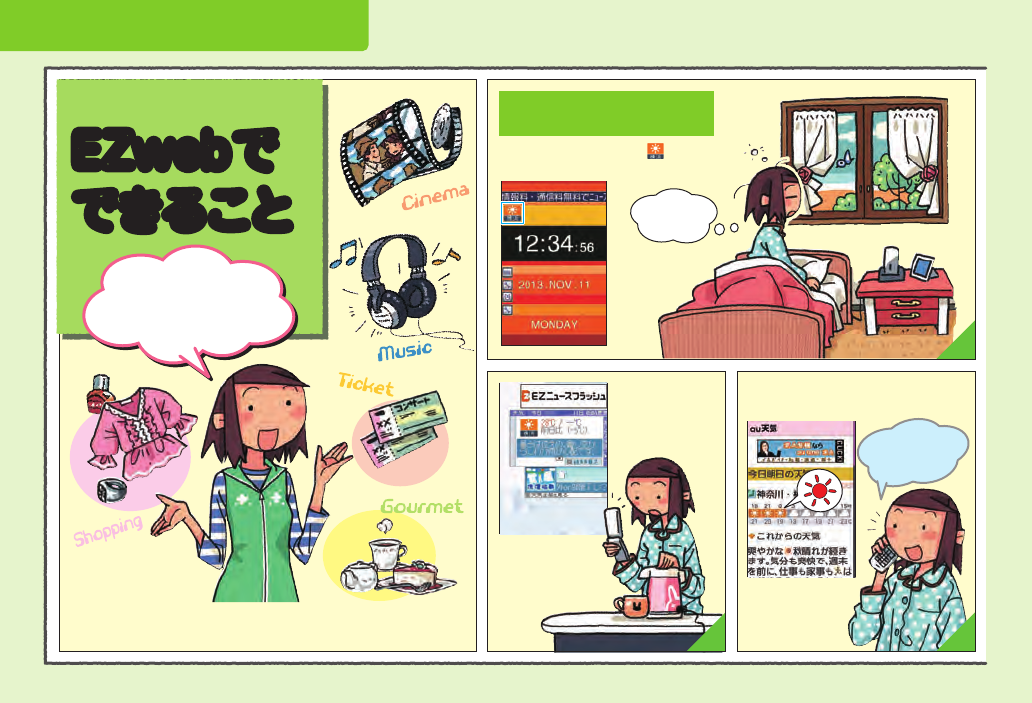
どのルートが
一番早い
かなぁ∼
※歩きながらの操作はしないでください。また 、周囲の安全を
確認してください。安全を確 認せずに使用すると、転倒・交
通事故の原因となります 。
1
2 3
1
2 3
EZwebで
できること
EZwebで
できること午後も晴れ
かにゃ∼?
オープンカフェで
お茶しよ ∼
時間
ピッタリ!
スゴ∼イ!
乗り継ぎのロス
タイムも少ない。
待受画面で
u
を押して
j
で「 」を選び、
c
を押します。
※EZwebのご利用は事前のお申し込みが必要です。
※EZwebの接続は、接続時間に関係なく送 受信したデータ量に応じて変わるパケット通信料
がかかります。
お天気を調べ
る乗り換え検索
待受画面でRを押し、[トップ
メニュー・検索]を選びcを押します。
「乗換」を選んで cを押します。
「今日・明日」などが
表示されます 。
出発駅と到着駅を
入力して、
「出発」を選び
c
を押します。
経路(ルート)を選び
c
を押します。
9
を押すと天気の
詳細が表示されます。
EZwebは、au電話で
インターネットをカンタンに
楽しめる情報サービスです。
ネットを楽しむ(EZweb)
お気に入りを登録したいときは
(ブラウザメニュー∼お気に入り)
お気に入りリスト に登録したい情報サイトを
画面に表示させて
「登録しました」と表示されて、登録が完了し
ます。
お気に入りリストは 100件まで登録できます。
%
(ブラウザメニュー)を押す
「お気に入り登録」を選びcを押す
%
(登録)を押す
P.163
1.
2.
3.
「お気に入りリストを利用する」
こんなときは…?
21
20
ネットを楽しむ(EZweb)
EZwebでできること
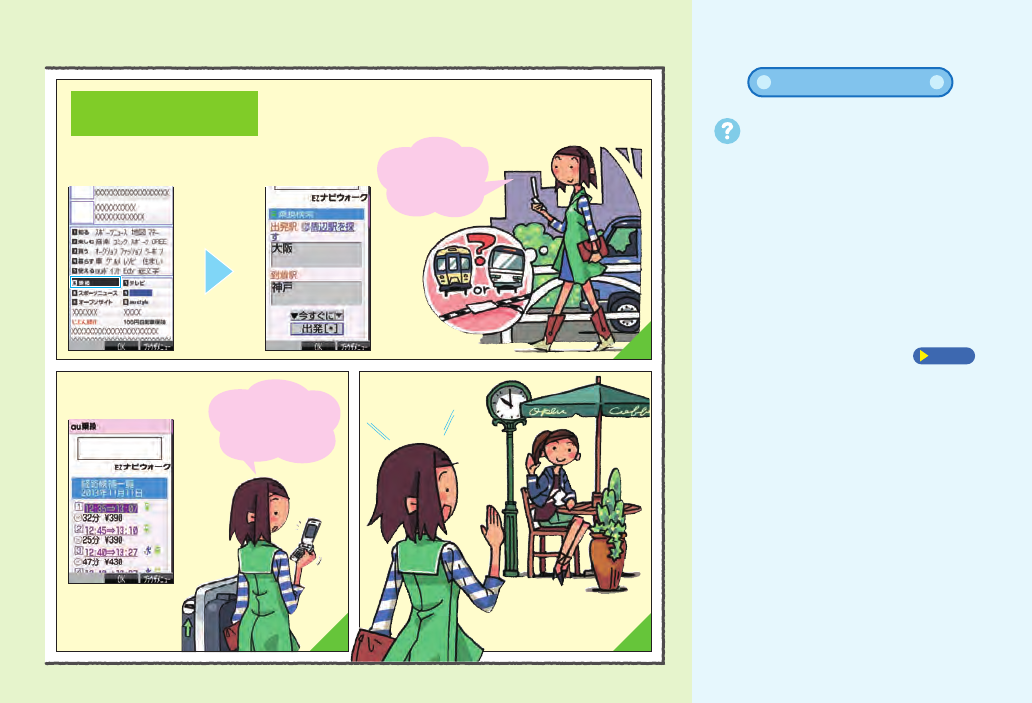
どのルートが
一番早い
かなぁ∼
※歩きながらの操作はしないでください。また 、周囲の安全を
確認してください。安全を確 認せずに使用すると、転倒・交
通事故の原因となります 。
1
2 3
1
2 3
EZwebで
できること
EZwebで
できること午後も晴れ
かにゃ∼?
オープンカフェで
お茶しよ ∼
時間
ピッタリ!
スゴ∼イ!
乗り継ぎのロス
タイムも少ない。
待受画面で
u
を押して
j
で「 」を選び、
c
を押します。
※EZwebのご利用は事前のお申し込みが必要です。
※EZwebの接続は、接続時間に関係なく送 受信したデータ量に応じて変わるパケット通信料
がかかります。
お天気を調べる乗
り換え検索
待受画面でRを押し、[トップ
メニュー・検索]を選びcを押します。
「乗換」を選んで cを押します。
「今日・明日」などが
表示されます 。
出発駅と到着駅を
入力して、
「出発」を選び
c
を押します。
経路(ルート)を選び
c
を押します。
9
を押すと天気の
詳細が表示されます。
EZwebは、au電話で
インターネットをカンタンに
楽しめる情報サービスです。
ネットを楽しむ(EZweb)
お気に入りを登録したいときは
(ブラウザメニュー∼お気に入り)
お気に入りリスト に登録したい情報サイトを
画面に表示させて
「登録しました」と表示されて、登録が完了し
ます。
お気に入りリストは 100件まで登録できます。
%
(ブラウザメニュー)を押す
「お気に入り登録」を選びcを押す
%
(登録)を押す
P.163
1.
2.
3.
「お気に入りリストを利用する」
こんなときは…?
21
20
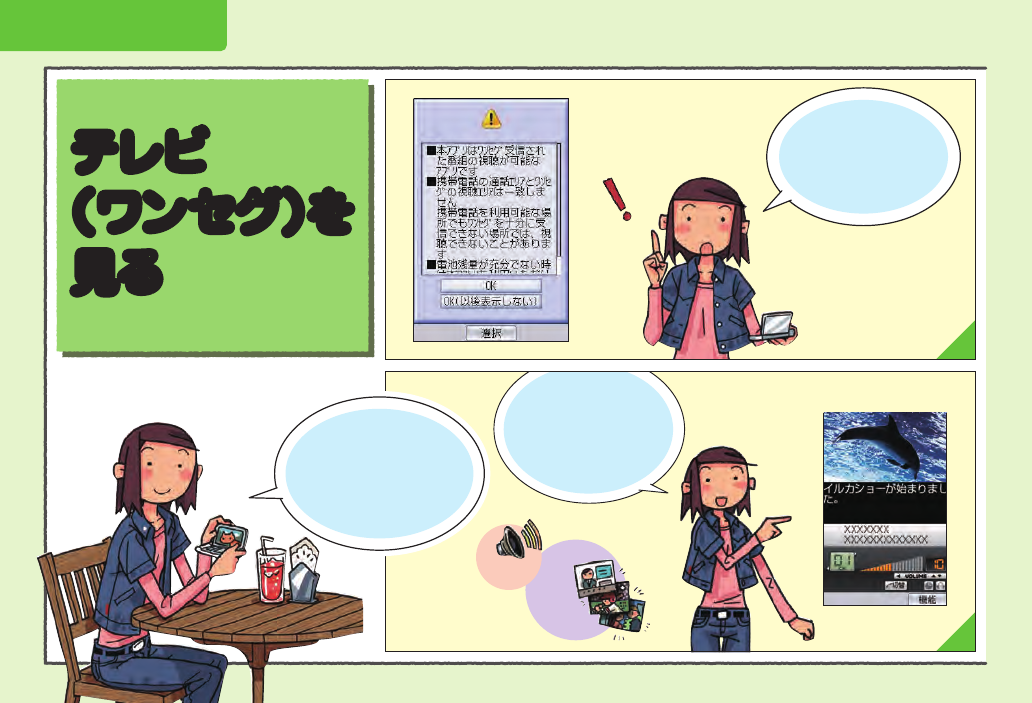
お待たせ∼
●初めに、受信する放送局を設定!
1
2
3
4
テレビ
(ワンセグ)を
見る
テレビ
(ワンセグ)を
見る
※地域によって 、設定される放送局が変わります 。
チャンネル設定画面で
jを押して
「放送波スキャン 」を選び
cを押します。
sでチャンネルの
選局、
jで音量を
調節できます。
テレビを消すときは
Fを押して
「YES」を選び
cを押します。
テレビを見る
TVメニューで
「テレビ(ワンセグ)」
を選びc
を押します。
初めて使うときは
よく読んで確認してネ。
待受画面でcを押し、「TV」を選んで
cを押すとTVメニューが表示されます。
次のような場所では、電波の受信状態が悪
く、画質や音質が劣化したり受信できない場
合があります。
●放送局から遠い地域や極端に近い地域
●移動中の電車や車、地下街、トン ネルの中、
室内など
●山間部やビルの陰
●高圧線、ネオン、無線局、高速道路の近く
●その他、妨害電波が多かったり、電波が遮
断されたりする場所
●INFORMATION●
23
22
テレビを見る
テレビ(ワンセグ)を見る
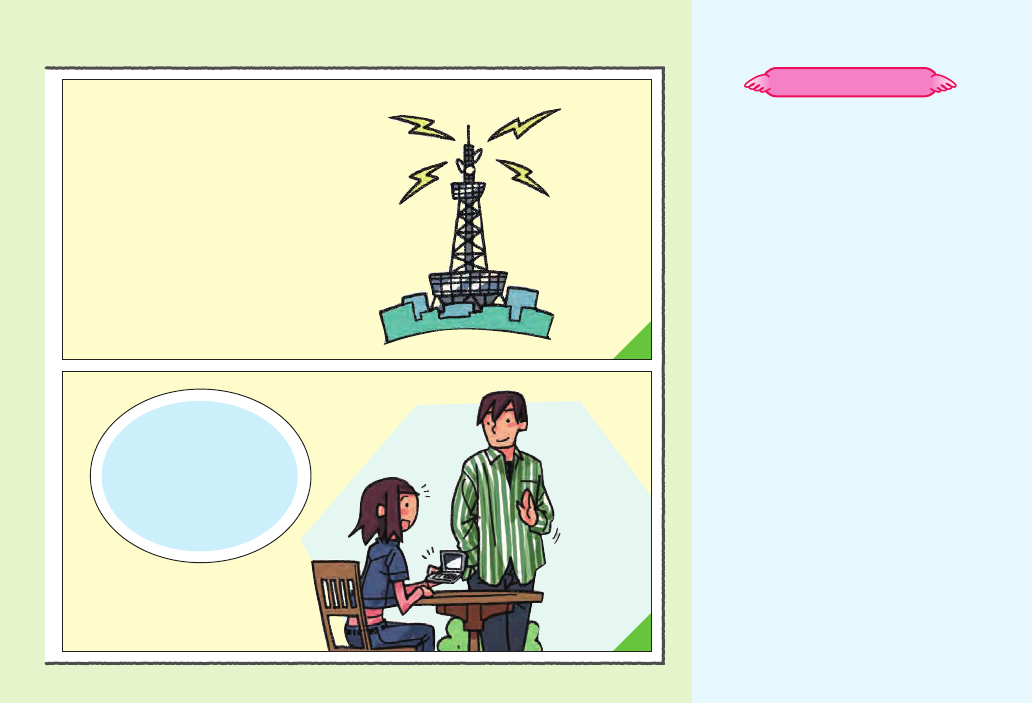
お待たせ∼
●初めに、受信する放送局を設定!
1
2
3
4
テレビ
(ワンセグ)を
見る
テレビ
(ワンセグ)を
見る
※地域によって 、設定される放送局が変わります 。
チャンネル設定画面で
jを押して
「放送波スキャン 」を選び
cを押します。
sでチャンネルの
選局、
jで音量を
調節できます。
テレビを消すときは
Fを押して
「YES」を選び
cを押します。
テレビを見る
TVメニューで
「テレビ(ワンセグ)」
を選びc
を押します。
初めて使うときは
よく読んで確認してネ。
待受画面でcを押し、「TV」を選んで
cを押すとTVメニューが表示されます。
次のような場所では、電波の受信状態が悪
く、画質や音質が劣化したり受信できない場
合があります。
●放送局から遠い地域や極端に近い地域
●移動中の電車や車、地下街、トン ネルの中、
室内など
●山間部やビルの陰
●高圧線、ネオン、無線局、高速道路の近く
●その他、妨害電波が多かったり、電波が遮
断されたりする場所
●INFORMATION●
23
22
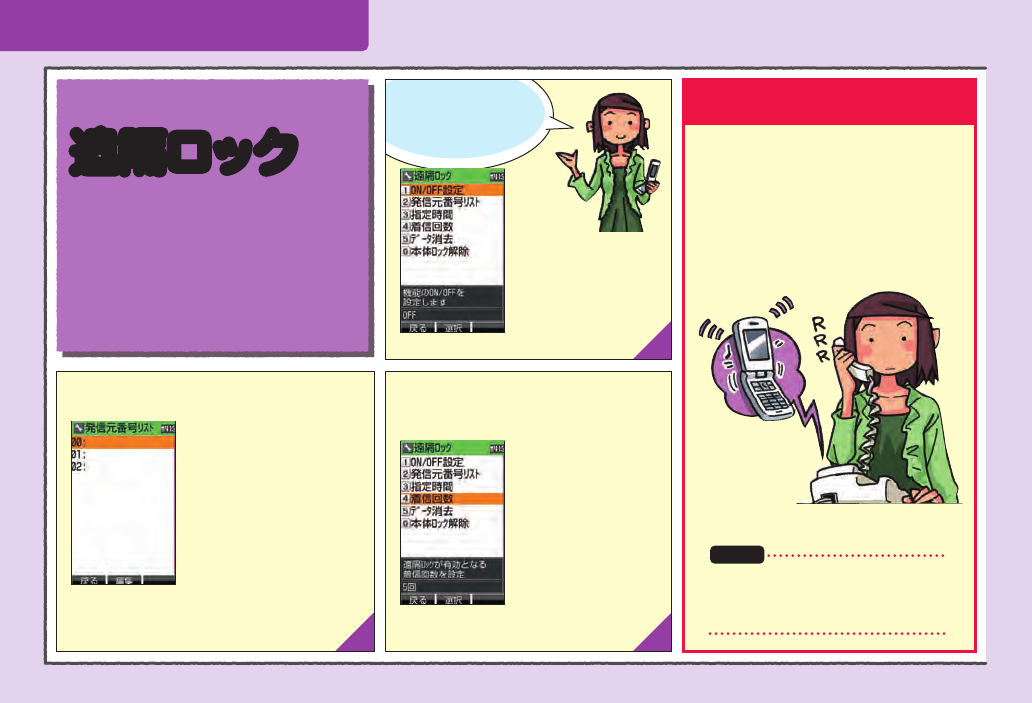
1
32
au電話をなくしてしまったら
遠隔ロック
遠隔ロック
待受画面で
c415を
押し、ロック No.を
入力して cを押します。
「ON/OFF設定」を選び
cを押し、「ON」を選び
cを押します。
「発信元番号リスト」を選び
cを押し、
登録先を選び、
c
(編集)を押します。
「電話番号入力」を選び
cを押し、
電話番号を入力して
cを押します。
遠隔操作をする電話番号を登録します。
設定画面から
遠隔ロックの設定を
選択します。
ロック操作の条件(時間/回数)を
設定します。
登録した電話(電話番号)から
なくした au電話に、設定した
条件で電話をかけます。
「10分間に5回」と設定した場合、
10分の間に5回、なくした au電話に
電話をかけます。
インターネットか らauお客さまサポートに
ログインして、画面の指示に従って操作
すれば安心ロック 完了。
一般電話や携帯電話からもかけられます。
オペレーターが対応してくれるから安心。
本製品を紛失した場合に、事前に登録した電話
から本製品に電話をかけて、設定した回数着信す
ると、遠隔操作で他人が使えないように本製品に
ロックをかけることができます。
安心ロック
安心ロック
au電話本体に遠隔ロック 設定をしていなかった
場合でも、一般電話やパソコンから遠隔ロック
をかけることができます。
慌てない
慌てない…
受付は24時間。
無料です。
例えば:
■一般電話、au以外の携帯電話から
■au電話から
0077-7-113
113
「着信回数」
遠隔ロックが起動
するまでの着信回数を
5∼10 回で設定
「指定時間」
最初の着信から設定
した回数分の着信が
あるまでの制限時間を
1∼10 分で設定
●
お客さまセンターに電話する
●
auお客さまサポートにアクセスする
https://cs.kddi.com/
URL
局番なしの
落としても安心
●お買い上げ時には、ロックNo.は「1234」
に設定されています。
ロックNo.は、変更することもできます。
●登録した電話から本製品に遠隔ロックを
かけるときは、発信者番号を通知して電話
をかけてください。
●
本製品の電源が入っていない場合には、遠
隔ロック や安心ロックが起動できません
。
また、電波の弱い場所に本製品がある場合
には、遠隔ロックや安心ロックが起動できな
い場合があります
。
P. 307「ロック No.を変更する(M45)」
こんなときは…?
au電話の位置を検索するには
(ケータイ探せて安心サービス)
ケータイ探せて安心サービスをご利用にな
ると、au電話の置き忘れや紛失時に、お客
さまセンターまたはパソコンからau電話の
おおよその位置を検索できます。
P.174
「ケータイ探せて安心サービスを利用する」
●INFORMATION●
25
24
落としても安心
遠隔ロック
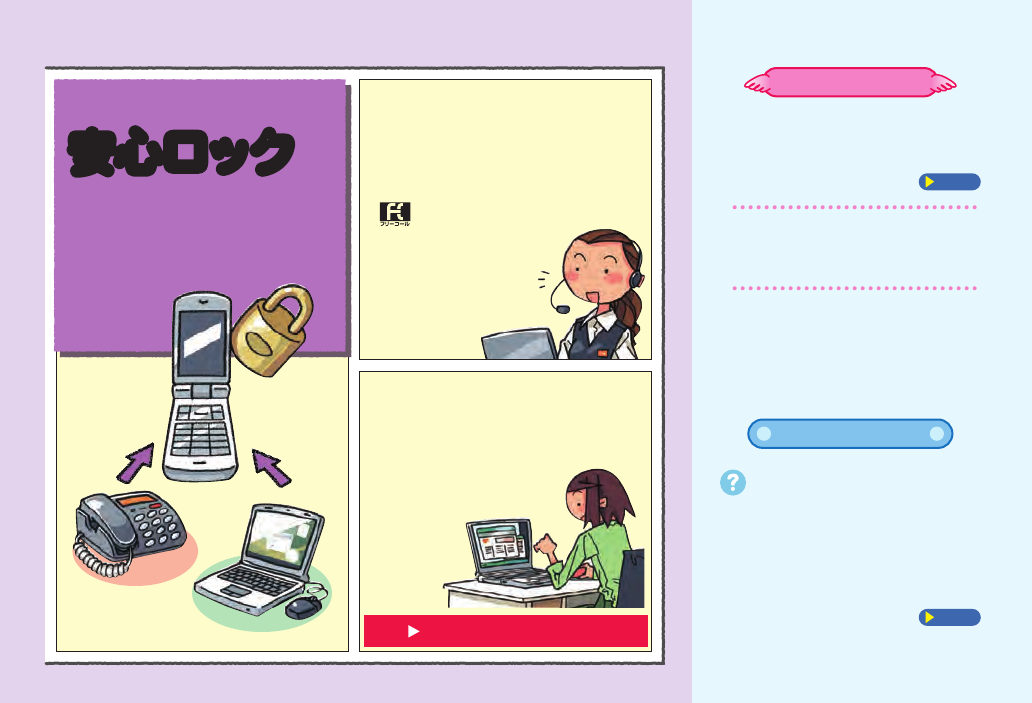
1
32
au電話をなくしてしまったら
遠隔ロック
遠隔ロック
待受画面で
c415を
押し、ロック No.を
入力して cを押します。
「ON/OFF設定」を選び
cを押し、「ON」を選び
cを押します。
「発信元番号リスト」を選び
cを押し、
登録先を選び、
c
(編集)を押します。
「電話番号入力」を選び
cを押し、
電話番号を入力して
cを押します。
遠隔操作をする電話番号を登録します。
設定画面から
遠隔ロックの設定を
選択します。
ロック操作の条件(時間/回数)を
設定します。
登録した電話(電話番号)から
なくした au電話に、設定した
条件で電話をかけます。
「10分間に5回」と設定した場合、
10分の間に5回、なくした au電話に
電話をかけます。
インターネットか らauお客さまサポートに
ログインして、画面の指示に従って操作
すれば安心ロック 完了。
一般電話や携帯電話からもかけられます。
オペレーターが対応してくれるから安心。
本製品を紛失した場合に、事前に登録した電話
から本製品に電話をかけて、設定した回数着信す
ると、遠隔操作で他人が使えないように本製品に
ロックをかけることができます。
安心ロック
安心ロック
au電話本体に遠隔ロック 設定をしていなかった
場合でも、一般電話やパソコンから遠隔ロック
をかけることができます。
慌てない
慌てない…
受付は24時間。
無料です。
例えば:
■一般電話、au以外の携帯電話から
■au電話から
0077-7-113
113
「着信回数」
遠隔ロックが起動
するまでの着信回数を
5∼10 回で設定
「指定時間」
最初の着信から設定
した回数分の着信が
あるまでの制限時間を
1∼10 分で設定
●
お客さまセンターに電話する
●
auお客さまサポートにアクセスする
https://cs.kddi.com/
URL
局番なしの
落としても安心
●お買い上げ時には、ロックNo.は「1234」
に設定されています。
ロックNo.は、変更することもできます。
●登録した電話から本製品に遠隔ロックを
かけるときは、発信者番号を通知して電話
をかけてください。
●
本製品の電源が入っていない場合には、遠
隔ロック や安心ロックが起動できません
。
また、電波の弱い場所に本製品がある場合
には、遠隔ロックや安心ロックが起動できな
い場合があります
。
P. 307「ロック No.を変更する(M45)」
こんなときは…?
au電話の位置を検索するには
(ケータイ探せて安心サービス)
ケータイ探せて安心サービスをご利用にな
ると、au電話の置き忘れや紛失時に、お客
さまセンターまたはパソコンからau電話の
おおよその位置を検索できます。
P.174
「ケータイ探せて安心サービスを利用する」
●INFORMATION●
25
24
安心ロック
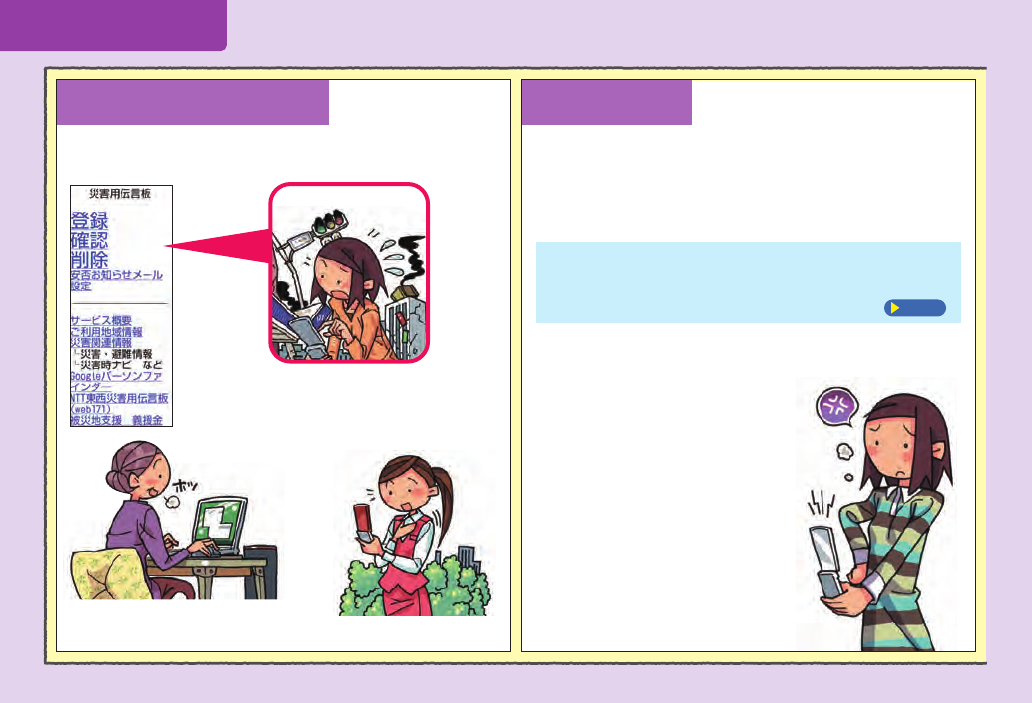
知っててよかった!
災害用伝言板サービス 着信拒否
オンラインマニュアル
私は無事よ!
大規模な災害が発生したときに、EZweb上に開設され
た災害用伝言板に、自分の安否情報を登録できます。
登録された安否情報は、EZwebやインター
ネットで 全国から閲覧できます。また、あらか
じめ指定した Eメールアドレスに、安否情報
を送信することもできます。
詳しくは、auホームページの、「災害用伝言板サービス」をご覧ください。
オンラインマニュアルに接続すると、あなたの知らないau電話の
操作方法を簡単に探すことができます 。
EZweb版 auオンラインマニュアルは、通信料無料でご利用いただけます。
auポータルから接続する
待受画面でRを押し、「トップメニュー・検 索」を選びcを押します。
「auお客さまサポート」を選びcを押し、「オンラインマニュアル」を選び
cを押します。
QRコードを読み取って接続する
待受画面で%を押し、
sで「バーコードリーダー&メーカー」を
選びcを押します。
「バーコード読込み」を選びcを押します。
URLを選びcを押し、「URLへジャンプ」を
選びcを押して、
cを押します。
M機能から接続する
待受画面でc#を押し、
c
(接続)
を押します。
着信したくない相手からの電話番号を着信拒否に登録すると、
着信を自動的にシャットアウトできます。
特定の電話番号からの着信や、電話番号を通知しない着信、
公衆電話からの着信など、着信を拒否する条件を
細かく設定できます。
待受画面でc43を押し、ロックNo.を入力します。
着信を拒否したい相手先の種類を選びcを押し、相手の電話番号や「ON1(メッ
セージ1) 」「OFF」などの内容を設定します 。
P. 306
「着信を拒否する(M43)」
左のバーコード(QRコード)に
カメラをかざすと、
読取結果が表示されます。
料金照会
auユーザー同士で、気軽に「Q&A」のやりとりができる便利な
auオリジナルサイトです。
待受画面でRを押し、「トップメニュー・
検索」を選びcを押します。
「auお客さまサポート」を選んで
cを押し、「よくあるご質問
「au Q&A プラス」」を選び
cを押します。
EZwebに接続して、今月の概算通話
料金や利用内訳が簡単に照会できます。
待受画面でc11を押し、
cを押します。
EZwebに接続され、「確認する」メニュー
が表示されます。
「通話料・通信料照会」を選んで
cを押します。
au Q&A プラス
27
26
知っててよかった!
災害用伝言板サービス
着信拒否
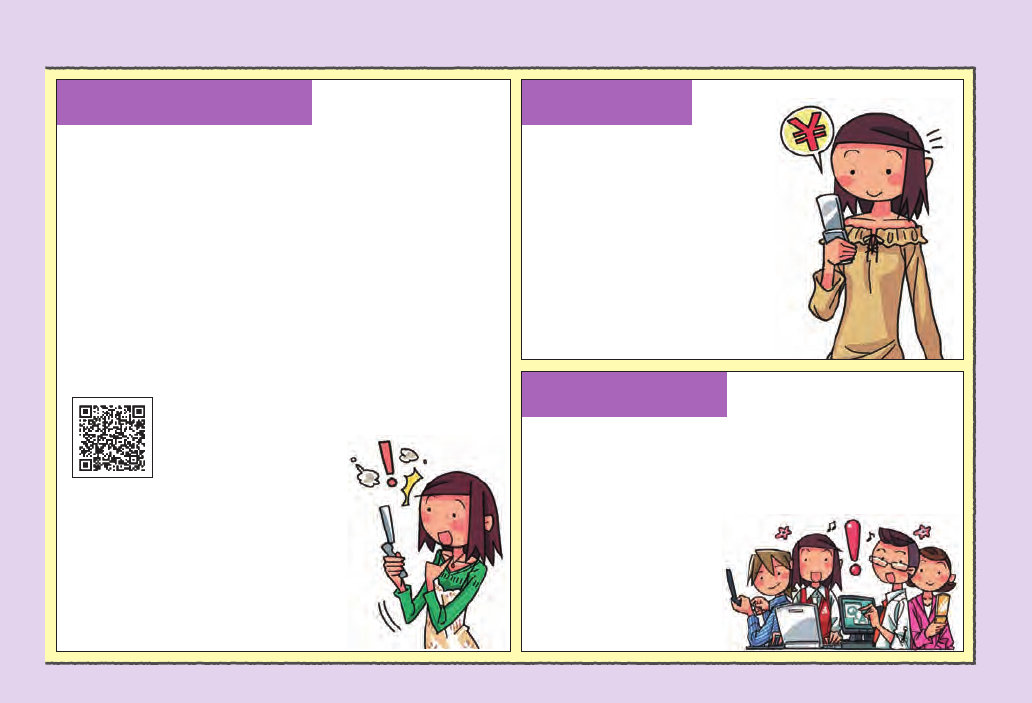
知っててよかった!
災害用伝言板サービス 着信拒否
オンラインマニュアル
私は無事よ!
大規模な災害が発生したときに、EZweb上に開設され
た災害用伝言板に、自分の安否情報を登録できます。
登録された安否情報は、EZwebやインター
ネットで 全国から閲覧できます。また、あらか
じめ指定した Eメールアドレスに、安否情報
を送信することもできます。
詳しくは、auホームページの、「災害用伝言板サービス」をご覧ください。
オンラインマニュアルに接続すると、あなたの知らないau電話の
操作方法を簡単に探すことができます 。
EZweb版 auオンラインマニュアルは、通信料無料でご利用いただけます。
auポータルから接続する
待受画面でRを押し、「トップメニュー・検 索」を選びcを押します。
「auお客さまサポート」を選びcを押し、「オンラインマニュアル」を選び
cを押します。
QRコードを読み取って接続する
待受画面で%を押し、
sで「バーコードリーダー&メーカー」を
選びcを押します。
「バーコード読込み」を選びcを押します。
URLを選びcを押し、「URLへジャンプ」を
選びcを押して、
cを押します。
M機能から接続する
待受画面でc#を押し、
c
(接続)
を押します。
着信したくない相手からの電話番号を着信拒否に登録すると、
着信を自動的にシャットアウトできます。
特定の電話番号からの着信や、電話番号を通知しない着信、
公衆電話からの着信など、着信を拒否する条件を
細かく設定できます。
待受画面でc43を押し、ロックNo.を入力します。
着信を拒否したい相手先の種類を選びcを押し、相手の電話番号や「ON1(メッ
セージ1) 」「OFF」などの内容を設定します 。
P. 306
「着信を拒否する(M43)」
左のバーコード(QRコード)に
カメラをかざすと、
読取結果が表示されます。
料金照会
auユーザー同士で、気軽に「Q&A」のやりとりができる便利な
auオリジナルサイトです。
待受画面でRを押し、「トップメニュー・
検索」を選びcを押します。
「auお客さまサポート」を選んで
cを押し、「よくあるご質問
「au Q&A プラス」」を選び
cを押します。
EZwebに接続して、今月の概算通話
料金や利用内訳が簡単に照会できます。
待受画面でc11を押し、
cを押します。
EZwebに接続され、「確認する」メニュー
が表示されます。
「通話料・通信料照会」を選んで
cを押します。
au Q&A プラス
27
26
オンラインマニュアル
料金照会
auQ&Aプラス
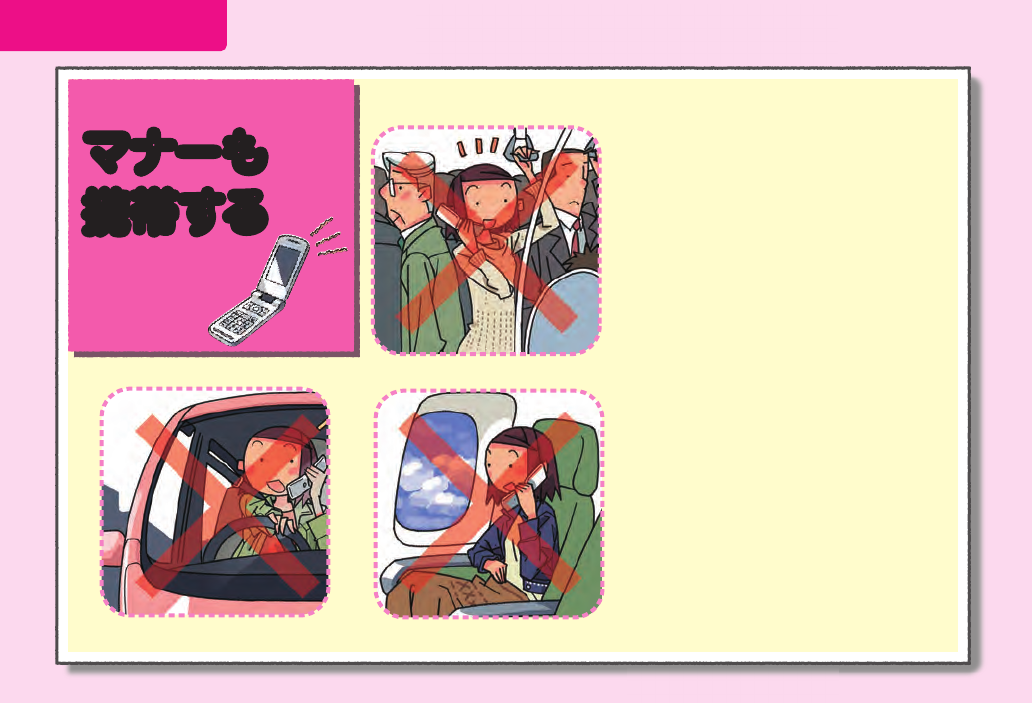
マナーも
携帯する
マナーも
携帯する
マナーを守ろう
電源を入れておくだけで、携帯電話からは常に弱い電
波が出ています。
周囲への心配りを忘れずに楽しく安 全に使いましょう 。
●こんな場所では、使用禁止!
・自 動車や原動機付自転車運転中の使用は危険なため
法律で禁止されています。また、自転車運転中の使用
も法律などで罰せられる場合があります。
・航空機内での携帯電話の使用は法律で禁止されてい
ます。ただし、一部の航空会社ではご利用いただける
場合もございます。詳細はご搭乗される航空会社にお
問い合わせください。
●使う場所や声の大きさに気をつけて!
・映 画館や劇場、美術館、図書館などでは、発信を控え
るのはもちろん、着信音で周囲の迷惑にならないよう
に電源を切るか、マナーモードを利用しましょう 。
・街 中では、通行の邪魔にならない場所で使いましょう 。
・新幹線の車中やホテルのロビーなどでは、迷惑のかか
らない場所へ移動しましょう。
・通話中の声は大きすぎないようにしましょう。
・携帯電話のカメラを使って撮影などする際は、相手の
方の許可を得てからにしましょう。
●周りの人への配慮も大切!
・満 員電車の中など混雑した場所では、付近に心臓
ペースメーカーを装着している方がいる可能性があり
ます。携帯電話の電源を切っておきましょう 。
・病 院などの医療機関が個々に使用禁止、持ち込み禁
止と定めている場所では、その指示に従いましょう。
28
マナーを守ろう
マナーも携帯する